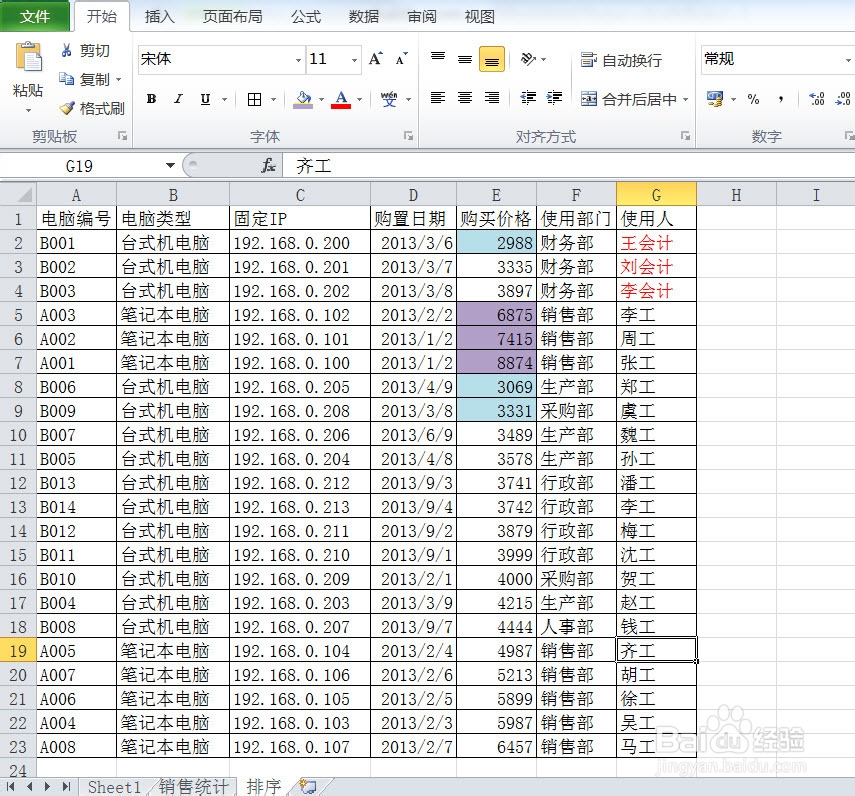1、打开一张需要排序的工作表
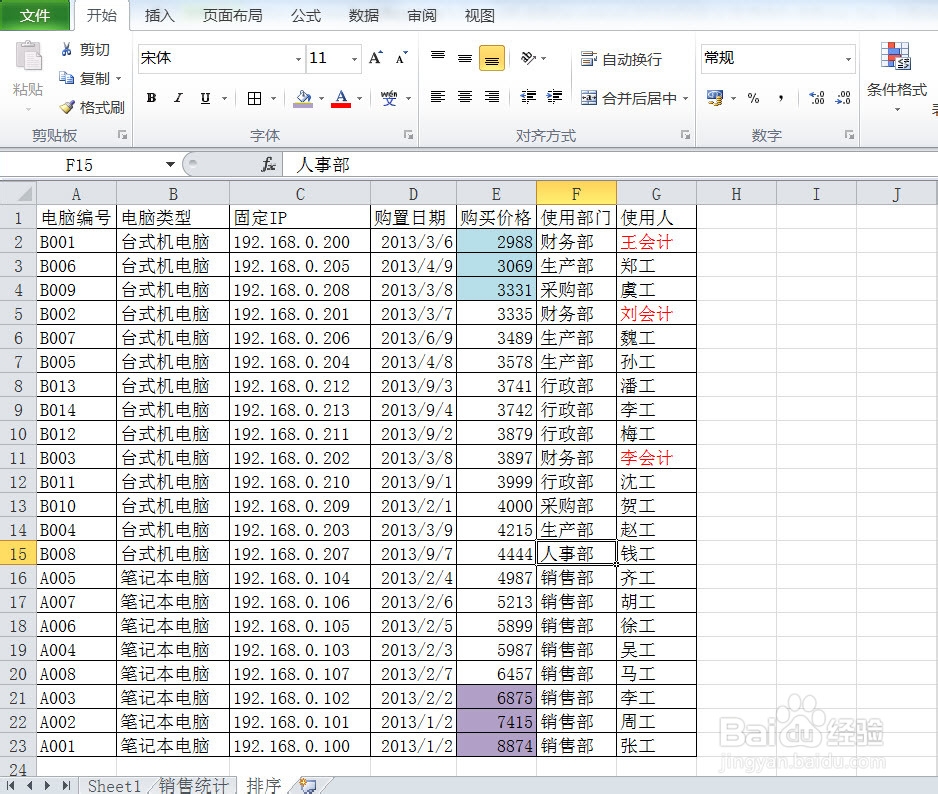
2、点击工作表中的任意一个单元格,依次按键盘上的[ALT]-[H]-[S]-[U](也可以点击[开始]-[排序和筛选]-[自定义排序]操作)
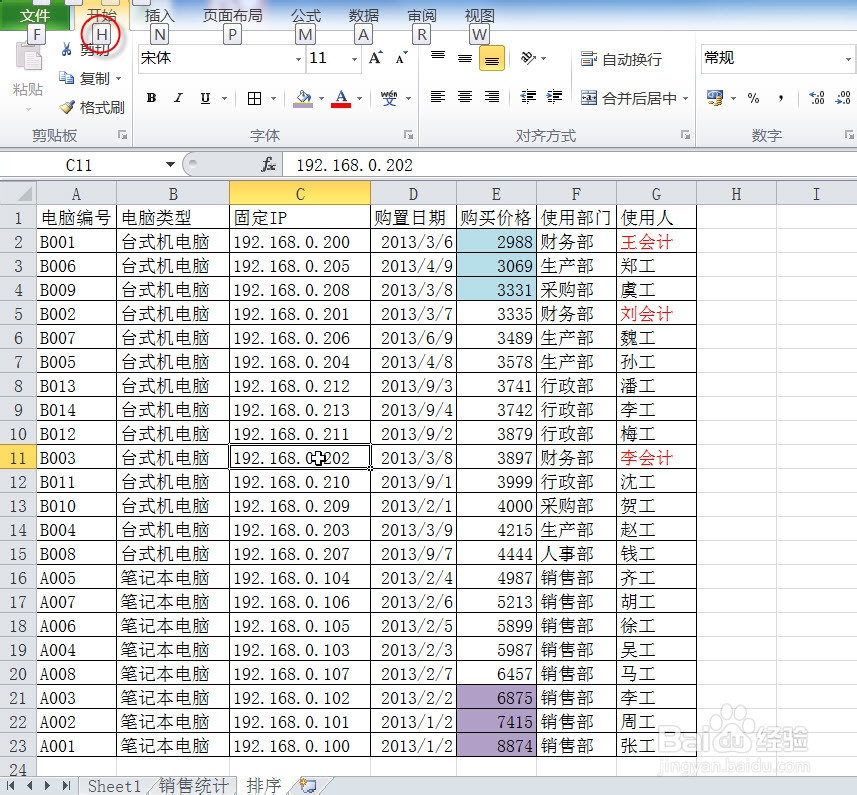
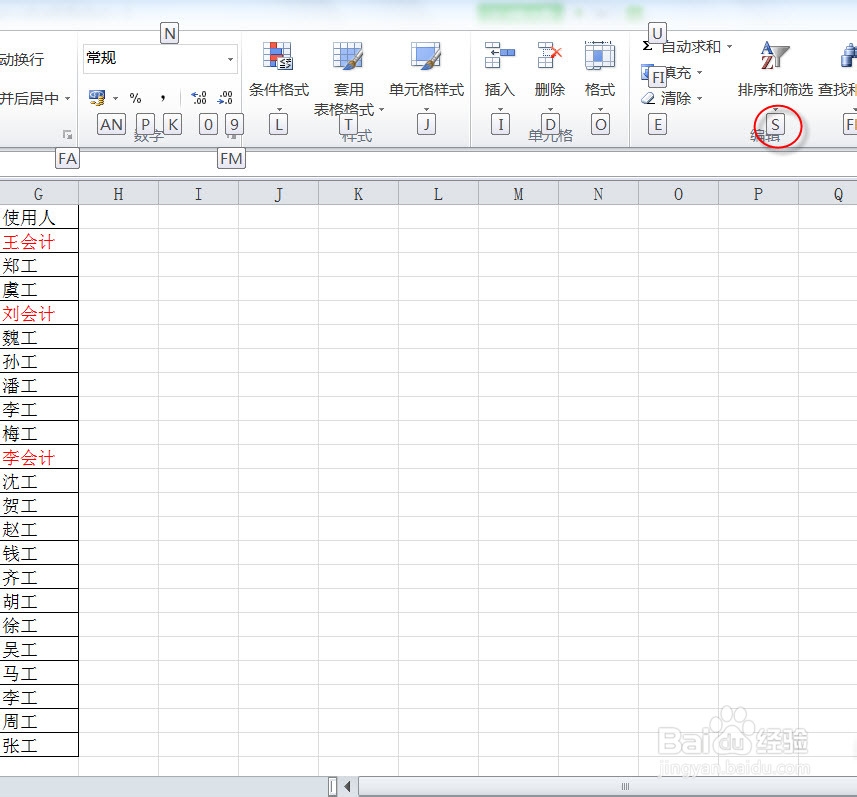
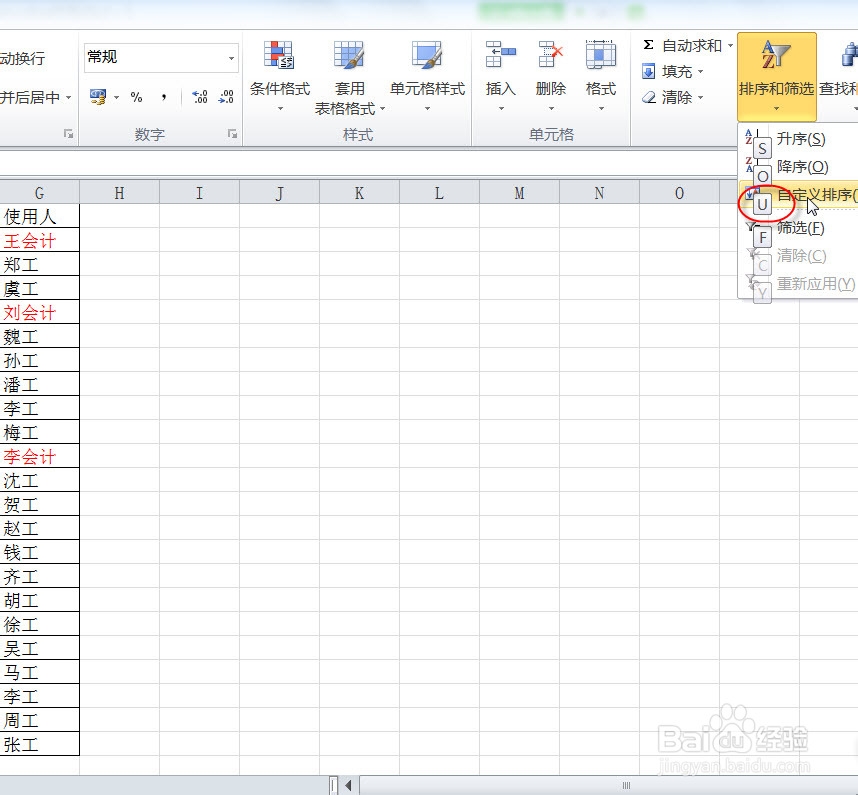
3、调出[排序]对话框,按照图示顺序选择设置
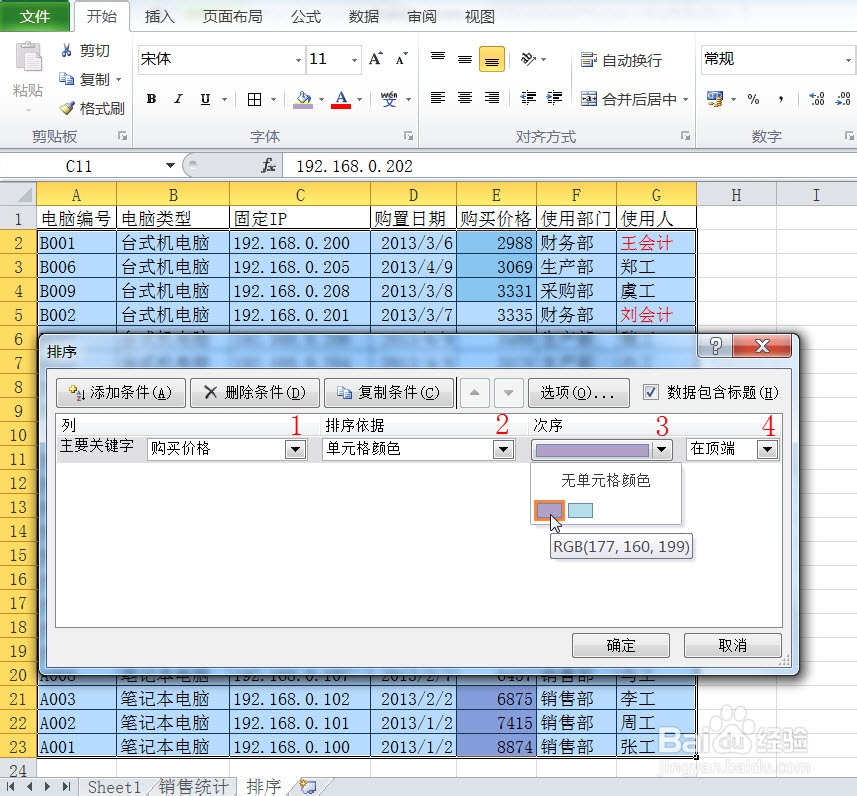
4、因为有两种单元格颜色,还要在[排序]对话框中[添加条件],按照图示顺序设置,最后确定
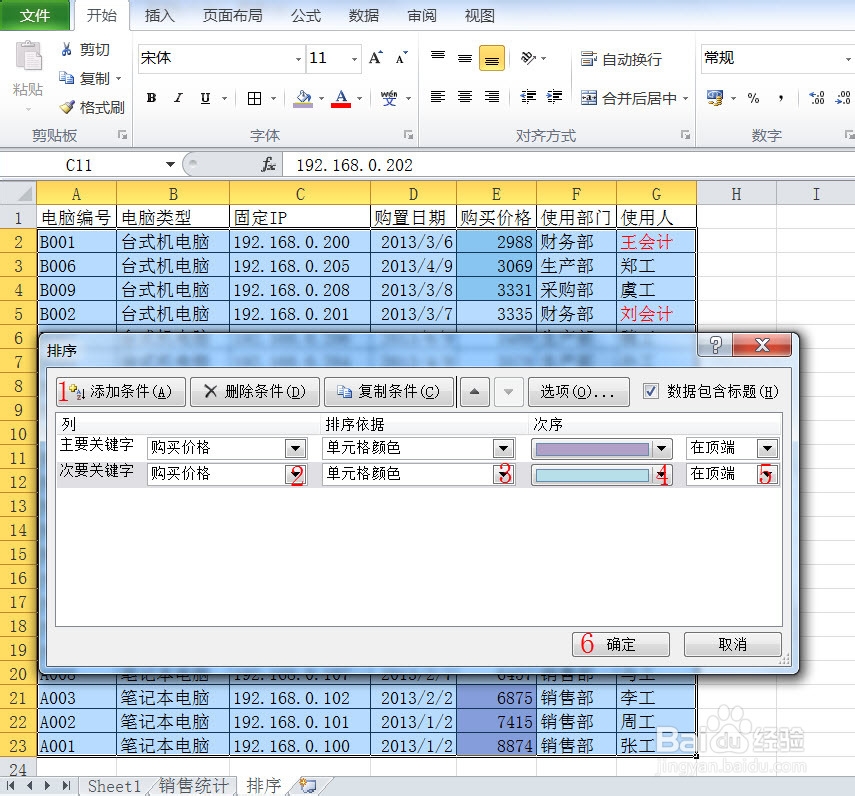
5、实现了按照自定义方式,对E列的单元格颜色排序
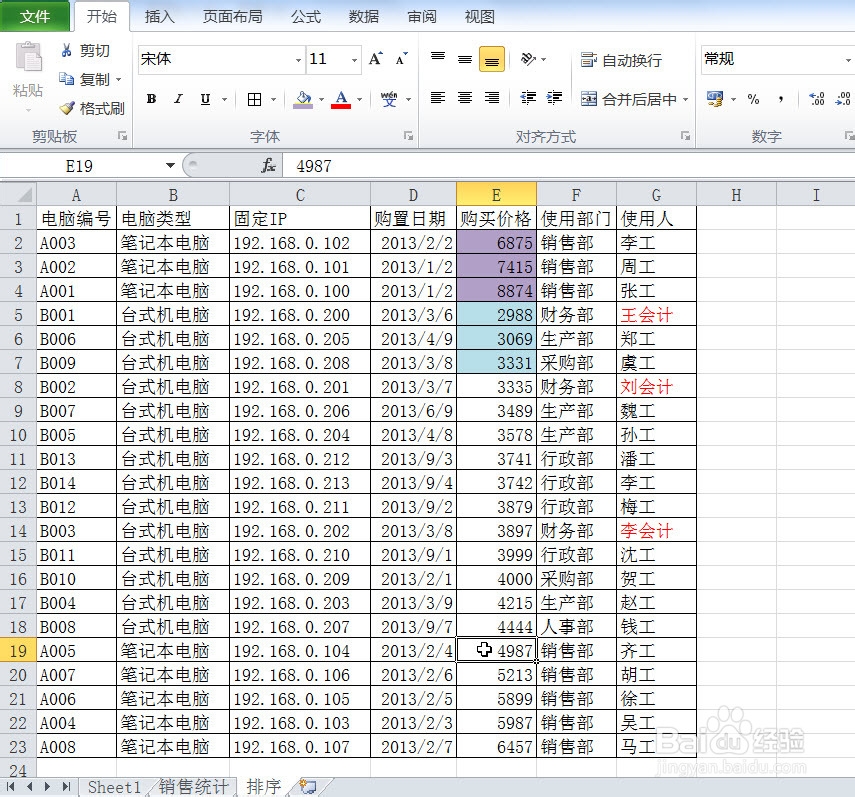
6、以这张工作表为基础,下面对工作表中字体颜色排序
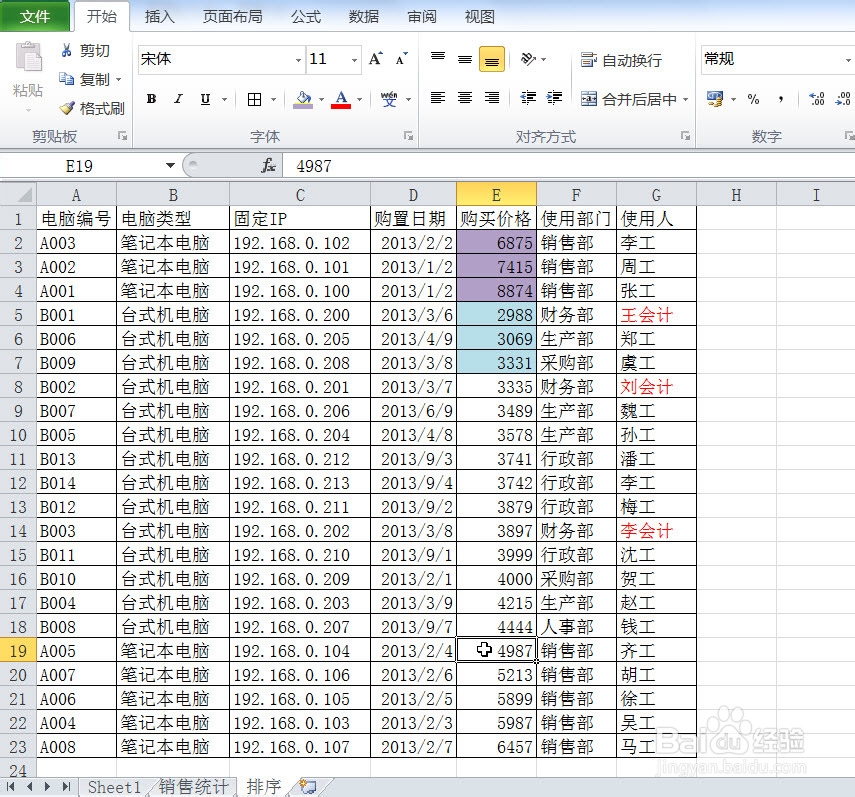
7、点击工作表中的任意一个单元格,依次按键盘上的[ALT]-[H]-[S]-[U],调出[排序]对话框,按照图示顺序选择设置,最后[确定]
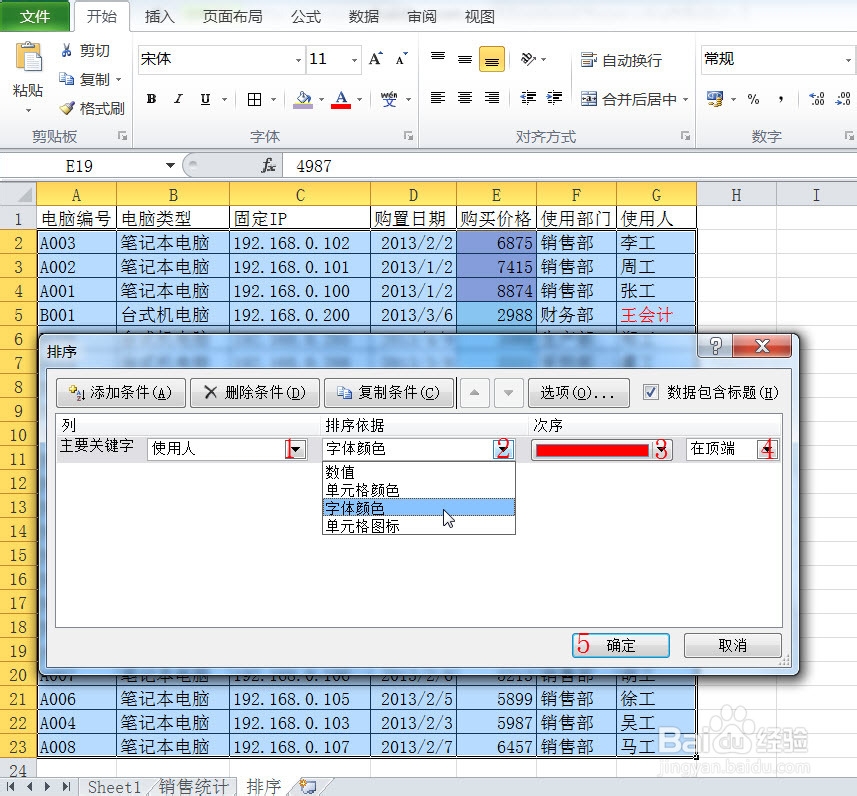
8、实现了按照自定义方式,对G列的字体颜色排序